Fin dalle prime versioni del portale Azure, l'accesso alle sottoscrizioni è consentito agli amministratori delle stesse che, in base al Microsoft Account, consentono un pieno accesso alle risorse, ad esclusione della parte amministrativa/commerciale.
Con il portale nuovo, invece, raggiungibile all'indirizzo http://portal.azure.com, in ogni servizio troviamo sempre una sezione dedicata attraverso la voce Users delle impostazioni o un'apposita icona, come nell'immagine.
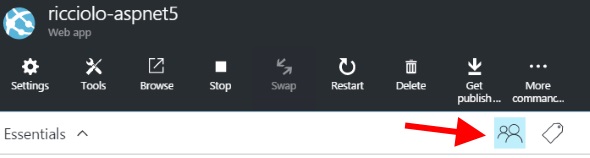
Quello che possiamo fare è molto semplice: aggiungere un utente e dagli un ruolo tra quelli previsti che spazia tra owner, contributor, reader e così via.
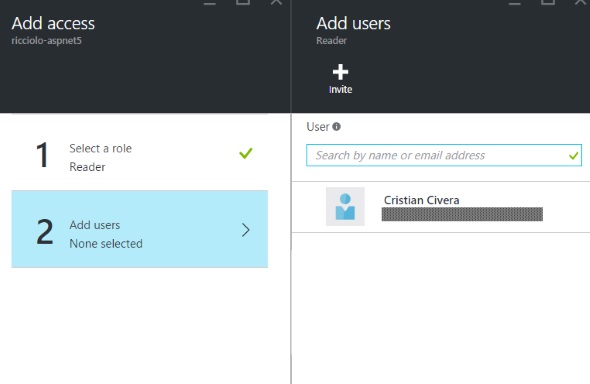
Quello che dobbiamo fare è indicare l'e-mail del Microsoft Account o dell'account Active Directory da utilizzare. Il tutto è infatti possibile grazie all'Azure Active Directory che implicitamente troviamo creato quando creiamo una sottoscrizione Azure. In questo modo possiamo aggiungere gli utenti che vogliamo ma dare le autorizzazioni necessarie ad ogni singolo servizio.
Commenti
Per inserire un commento, devi avere un account.
Fai il login e torna a questa pagina, oppure registrati alla nostra community.
Approfondimenti
Supporto ai tipi DateOnly e TimeOnly in Entity Framework Core
Utilizzare Azure AI Studio per testare i modelli AI
Migliorare l'organizzazione delle risorse con Azure Policy
Recuperare App Service cancellati su Azure
Utilizzare Locust con Azure Load Testing
Scrivere selettori CSS più semplici ed efficienti con :is()
Generare un hash con SHA-3 in .NET
La gestione della riconnessione al server di Blazor in .NET 9
Utilizzare DeepSeek R1 con Azure AI
Change tracking e composition in Entity Framework
Utilizzare una qualunque lista per i parametri di tipo params in C#
Cancellare una run di un workflow di GitHub




